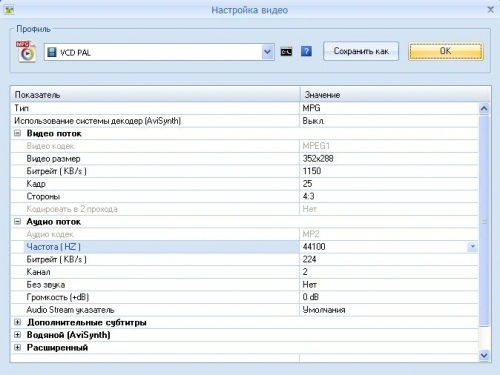เคล็ดลับ 1: วิธีลดน้ำหนักของ avi
เคล็ดลับ 1: วิธีลดน้ำหนักของ avi
มักจะมีขนาดไฟล์ไม่ได้กังวลจริงๆผู้ใช้ แต่คำถามนี้เกิดขึ้นเมื่อไม่มีเนื้อที่เพียงพอในสื่อ ตัวอย่างเช่นคุณต้องการบันทึกภาพยนตร์ที่น่าสนใจบนแผ่นดิสก์ แต่โปรแกรมสำหรับเขียนรายงานว่าไฟล์มีขนาดใหญ่เกินไป การแบ่งออกเป็นชิ้นส่วนไม่ใช่ทางเลือกที่สะดวกที่สุดดังนั้นทางออกที่ดีที่สุดคือการลด น้ำหนัก avi นั่นคือลดขนาดวิดีโอให้ได้ค่าที่ยอมรับได้

การเรียนการสอน
1
กำหนดขนาดของไฟล์ต้นฉบับ คลิกขวาที่ไฟล์ AVI และเลือกเมนู "Properties" ในส่วนกลางของแท็บ "ทั่วไป" คุณจะเห็นว่ามีพื้นที่ว่างในเมกะไบต์หรือกิกะไบต์เท่าใดไฟล์นี้ นี่เป็นสิ่งที่จำเป็นเพื่อให้รู้ว่าคุณต้องลดวิดีโอลงมากแค่ไหน หากต้องการทำให้ไฟล์น้อยลงจะเป็นไปได้ที่จะทำให้คุณภาพของภาพลดลงโดยการลดขนาดของเฟรมหรือลบส่วนที่ไม่สำคัญของวิดีโอ ตัวอย่างเช่นโปรแกรมจะลดขนาดของการตัดแต่งชื่อตอนท้ายของภาพยนตร์ในภาพยนตร์ต่างประเทศพวกเขามักจะยาวมาก
2
ดาวน์โหลดและติดตั้งโปรแกรมสำหรับประมวลผลวีดีโอ โปรแกรมดังกล่าวเรียกว่าตัวแปลงและสามารถจ่ายหรือไม่ก็ได้ เปิดเบราเซอร์ที่คุณมักจะท่องอินเทอร์เน็ตและไปที่ http://www.freemake.com/en/free_video_converter/ เว็บไซต์นี้เป็นตัวแปลงวิดีโอฟรีที่มีการจัดการที่สะดวกและอินเตอร์เฟซภาษารัสเซีย หากคุณไม่ไว้วางใจซอฟต์แวร์ฟรีคุณสามารถดาวน์โหลด Movavi Video Suite ที่อยู่ของหน้ามีดังนี้: http://www.movavi.ru/suite/download.html คลิกปุ่มดาวน์โหลดและเริ่มดาวน์โหลดโปรแกรมติดตั้ง
3
เรียกใช้ไฟล์ที่ดาวน์โหลดมา คลิกปุ่ม "ถัดไป" ในวิซาร์ดการติดตั้ง ทำซ้ำการกระทำนี้จนกว่าข้อความจะปรากฏขึ้นว่ากระบวนการนี้เสร็จสมบูรณ์แล้ว หากต้องการคุณสามารถเปลี่ยนโฟลเดอร์เริ่มต้นสำหรับโปรแกรมได้ เรียกใช้ยูทิลิตีโดยดับเบิลคลิกที่ไอคอนบนเดสก์ท็อปหากไม่ได้เปิดด้วยตัวเอง
4
ในหน้าต่าง Free Video Converter คลิกปุ่ม"วิดีโอ" เพื่อเพิ่มไฟล์ของคุณ ชื่อวิดีโอและลักษณะของวิดีโอจะปรากฏในส่วนกลางของหน้าต่างโปรแกรม คลิกที่ปุ่ม "In AVI" บนริบบิ้นที่ด้านล่างของหน้าต่าง หน้าต่างพารามิเตอร์การประมวลผลจะเปิดขึ้นซึ่งคุณสามารถระบุตำแหน่งสำหรับบันทึกไฟล์เลือกจำนวนขั้นตอนการแปลงและระบุขนาดไฟล์สุดท้าย คลิกที่ฉลากที่มีขนาดไฟล์ปัจจุบันและป้อนค่าที่ต้องการ ขีด จำกัด การอนุญาตที่อนุญาตนั่นคือเท่าใดโปรแกรมสามารถลดน้ำหนักของ avi จะแสดงในกล่องแก้ไข
5
คลิกปุ่ม "แปลง" และรอการประมวลผล หลังจากข้อความพร้อมแล้วให้เปิดไฟล์สุดท้ายและตรวจสอบผล
เคล็ดลับ 2: วิธีลดขนาดวิดีโอ
วิดีโอที่ถ่ายด้วยกล้องดิจิทัลหรือคัดลอกจากดีวีดีหรือดิสก์ BlueRay เดิมมีขนาดใหญ่พอเสมอ ในรูปแบบนี้ไม่สะดวกในการอัปโหลดไปยังอินเทอร์เน็ตบันทึกในสื่อหรือส่งในลักษณะใด ๆ อย่างไรก็ตามขนาดของวิดีโอจะลดลงด้วยความช่วยเหลือของโปรแกรมแปลงพิเศษ

การเรียนการสอน
1
ติดตั้งโปรแกรมบนคอมพิวเตอร์เพื่อการแปลงไฟล์วิดีโอ เมื่อเลือกแล้วจะได้รับคำแนะนำตามความต้องการของคุณเองสำหรับการทำงานกับวิดีโอ ตัวอย่างเช่นหากคุณมีส่วนร่วมอย่างมืออาชีพในการถ่ายทำและประมวลผลวิดีโอดิจิทัลในไดรฟ์ข้อมูลขนาดใหญ่ระบบจะใช้โซลูชันซอฟต์แวร์แบบชำระเงินที่ดีกว่าในการแปลงไฟล์ หากคุณต้องการลดวิดีโอเป็นครั้งคราวจากนั้นเพื่อดาวน์โหลดโปรแกรมฟรี หนึ่งในโปรแกรมดังกล่าวคือ Any Video Converter หากต้องการดาวน์โหลดให้ทำตามลิงก์
2
อัปโหลดไฟล์วิดีโอไปยังโปรแกรมที่มันเป็นสิ่งที่จำเป็นเพื่อลด เมื่อต้องการทำเช่นนี้ให้คลิกปุ่ม "เพิ่มวิดีโอ" และในหน้าต่างที่เปิดขึ้นของตัวจัดการไฟล์ระบุพา ธ ไปยังวิดีโอที่ต้องการ เมื่อสิ้นสุดการดาวน์โหลดหน้าต่างโปรแกรมจะแสดงข้อมูลโดยย่อเกี่ยวกับไฟล์นี้ (ชื่อช่วงเวลารูปแบบและจำนวนเฟรมต่อวินาที)
3
เน้นวิดีโอที่ดาวน์โหลดโดยคลิกเมาส์หลังจากจากนั้นตั้งค่าตัวเลือกสำหรับไฟล์สุดท้ายที่ผ่านขั้นตอนการแปลง ในส่วนด้านขวาของหน้าต่างหลักให้กำหนดขนาดภาพที่ต้องการอัตราบิตวิดีโอและจำนวนเฟรมต่อวินาที นอกจากนี้ให้ตั้งค่าตัวเลือกเดียวกันสำหรับแทร็กเสียงของไฟล์มีเดีย หากต้องการลดวิดีโอค่าเหล่านี้ควรน้อยกว่าไฟล์ต้นฉบับ ถ้าคุณต้องการปล่อยให้ไม่เปลี่ยนแปลงให้เลือกตัวแปลงสัญญาณวิดีโออื่นจากรายการแบบเลื่อนลงที่มุมขวาบนของโปรแกรม รายการนี้แสดงตัวแปลงสัญญาณวิดีโอที่เหมาะสำหรับการดูบนหน้าจอของโทรศัพท์มือถือบนอินเทอร์เน็ตและในเครื่องเล่นของใช้ในครัวเรือน หลังจากติดตั้งตัวเลือกและเลือกตัวแปลงสัญญาณแล้วให้ค้นหารูปแบบที่คาดไว้ของไฟล์สุดท้ายตรวจดูให้แน่ใจว่าไฟล์มีค่าน้อยกว่าไฟล์ต้นฉบับและเริ่มขั้นตอนการแปลง
4
เลือกโฟลเดอร์ปลายทางที่จะบันทึกไปวิดีโอคลิปที่ลดลงจากนั้นคลิกปุ่ม "เข้ารหัส" หลังจากนั้นสักพักวิดีโอขนาดเล็กจะปรากฏในโฟลเดอร์ที่เลือก ตัวแปลงสัญญาณและตัวเลือกที่เลือกจะขึ้นอยู่กับตัวแปลงสัญญาณที่เลือกและวิดีโอใหม่อาจมีคุณภาพน้อยลงและไม่สามารถใช้ประโยชน์ได้จริงจากไฟล์ต้นฉบับ